Die bestehende Workflow-Aktion für Google Analytics im Solunion.app-System umfasst sowohl Google Analytics 4 als auch Universal Analytics, d.h. die Nutzer/innen können wählen, ob sie eine der beiden Plattformen oder beide nutzen wollen, um ihre Marketingkampagnen und den Website-Traffic zu verfolgen. Dies ermöglicht einen flexibleren und integrierten Ansatz zur Verfolgung und Analyse des Nutzerverhaltens, der Unternehmen dabei helfen kann, datengestützte Entscheidungen zu treffen, um ihre Marketingstrategien und das Nutzererlebnis zu verbessern.
Erstelle oder verwende einen bestehenden Google Analytics Workflow
Wähle in deinem Google Analytics Workflow die Aktion "Zu Google Analytics hinzufügen".
Unter "Aktionstyp" wurde ein neuer Dropdown-Wert mit dem Namen "Google Analytics 4" eingeführt; wähle diesen aus dem Dropdown aus.
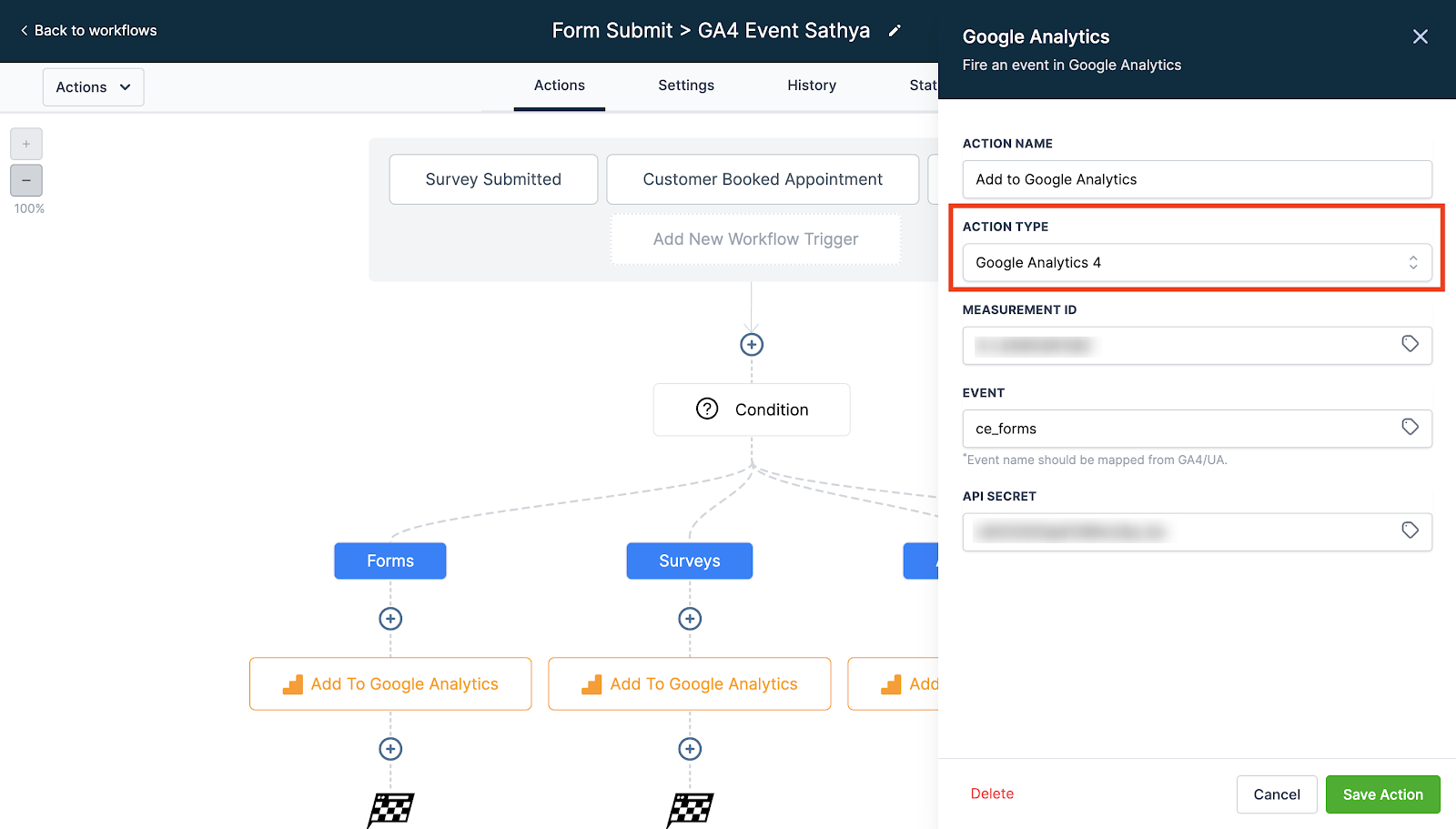
Erhalte eine Messungs-ID aus deinem Google Analytics-Datenstrom
Gehe zu deinem Google Analytics-Konto und rufe die Messungs-ID unter Admin ➝ Kontoeinstellungen ➝ Datenstrom ➝ Wähle den Datenstrom aus. (Wenn du Google Analytics noch nicht eingerichtet hast, schaue bitte in der Google-Hilfe nach, wie du es einrichtest).
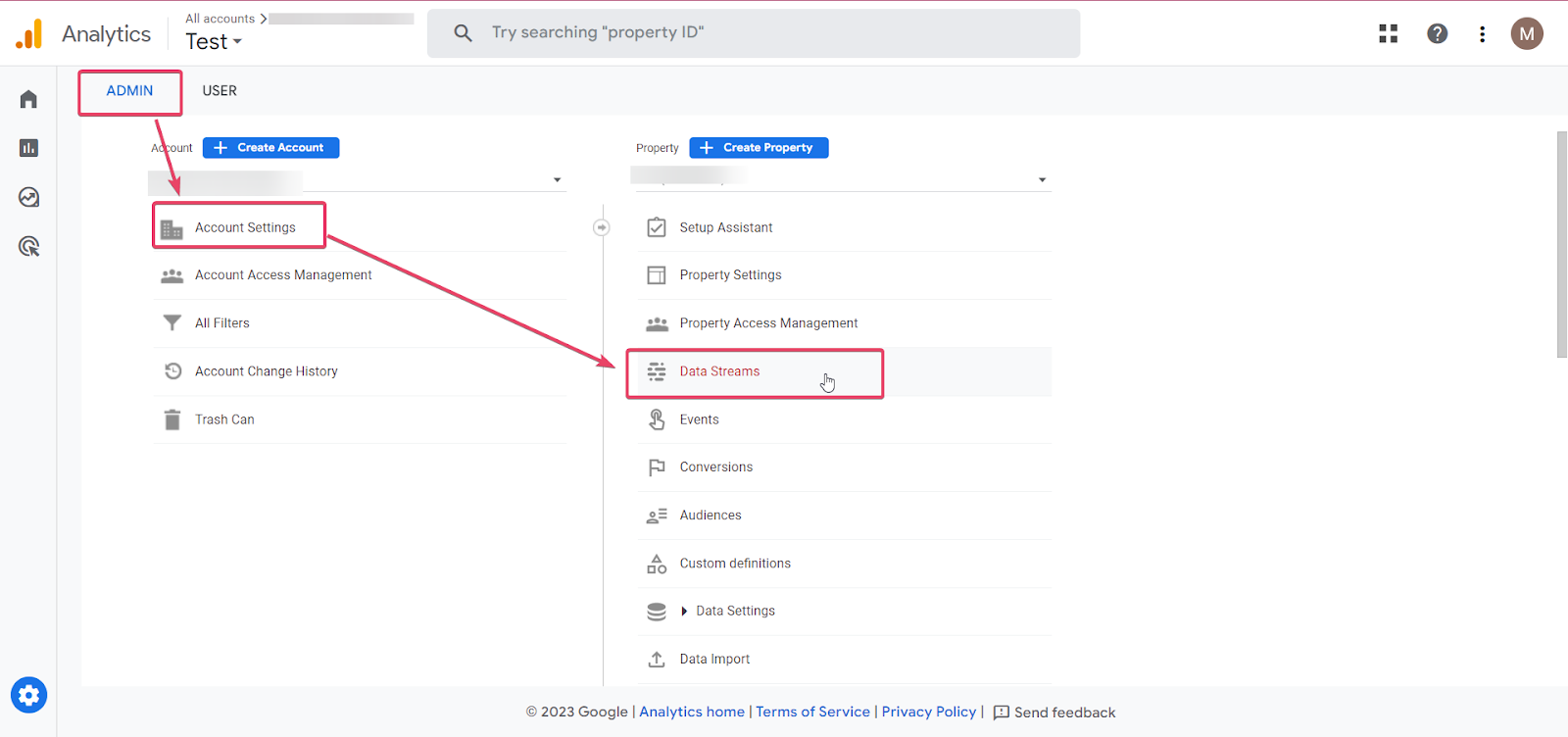
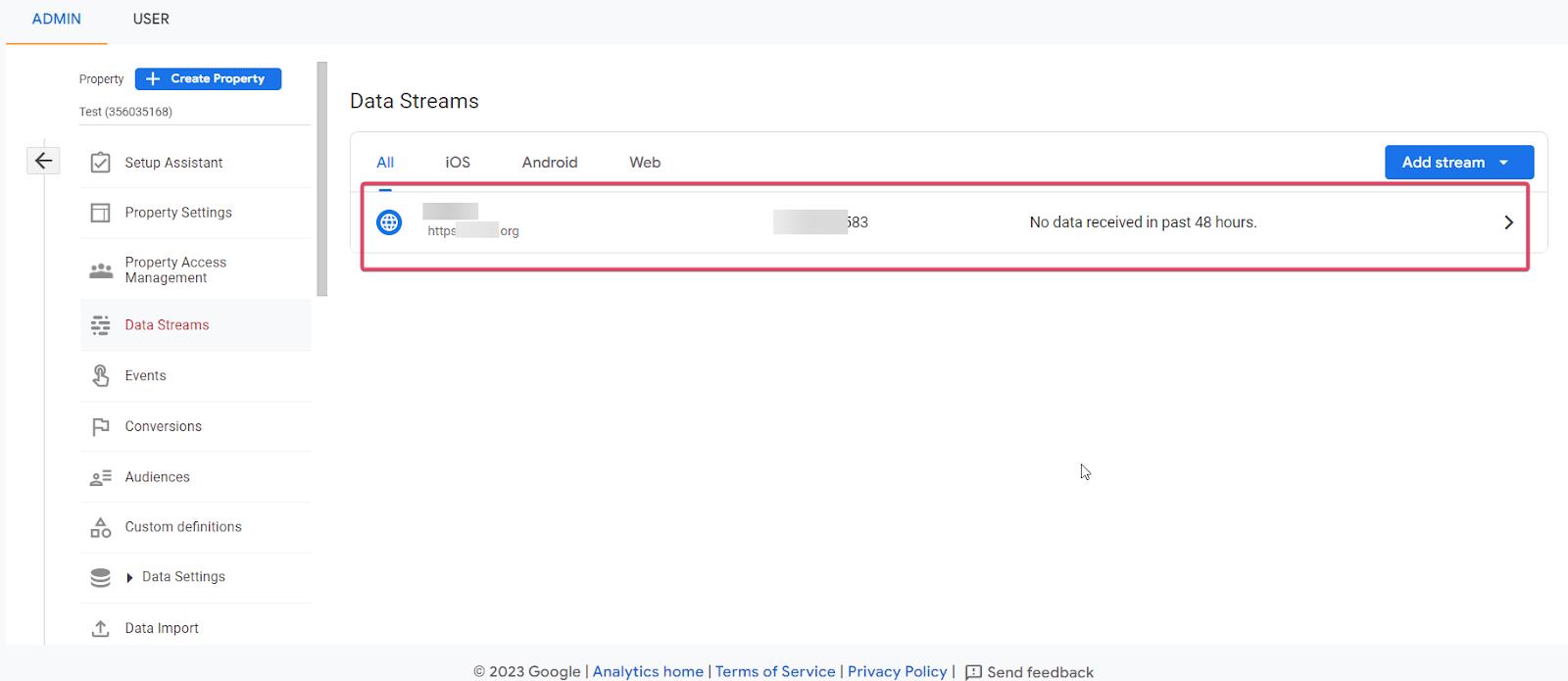
Kopiere die Mess-ID für deinen gewünschten Datenstrom:

Füge die Messungs-ID in das Feld Messungs-ID deiner Google Analytics-Aktion in deinem Workflow ein.
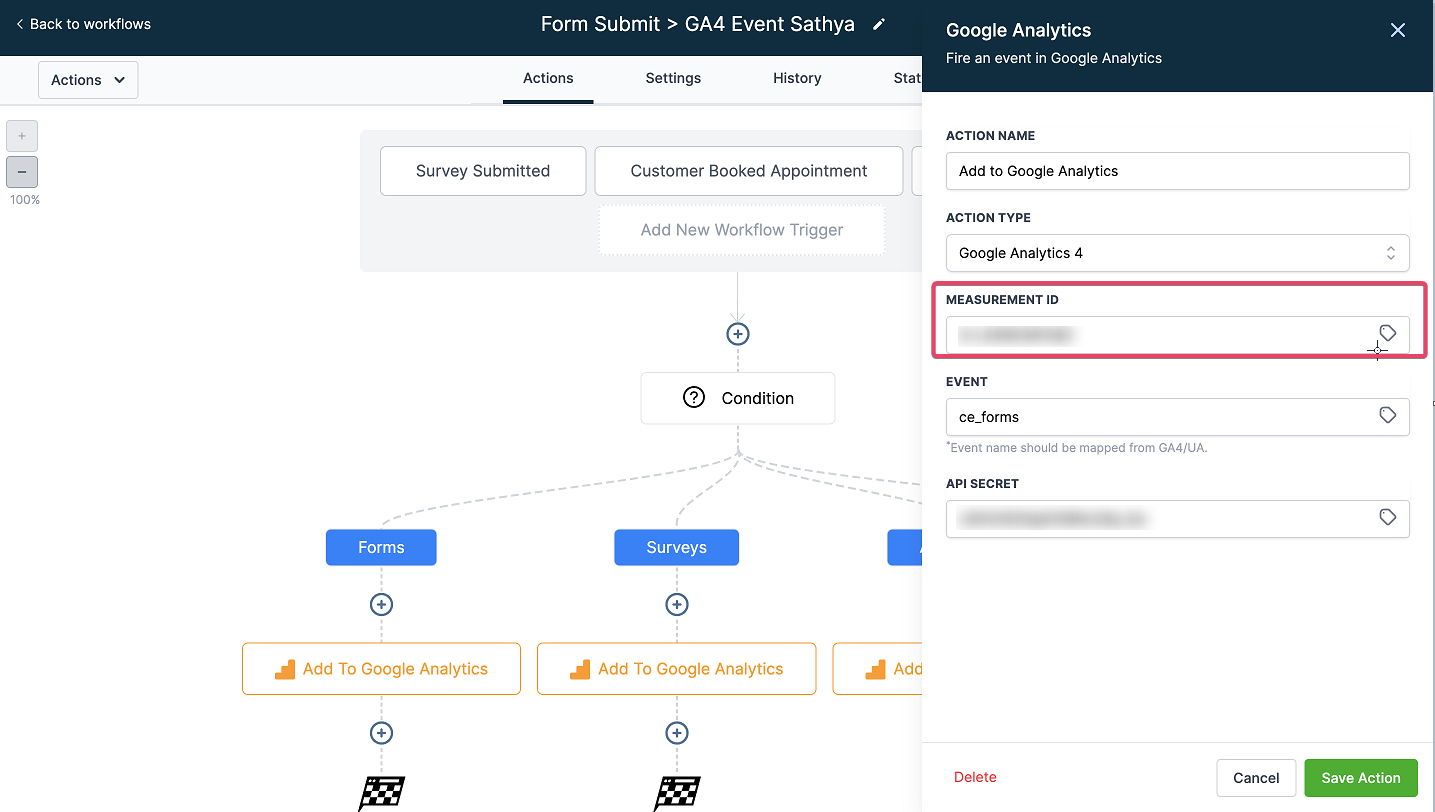
Erstelle ein Google Analytics Ereignis, das du verfolgen möchtest
Du kannst den Namen des Ereignisses hinzufügen, das du verfolgen möchtest. Dieser Ereignisname wird im Google Analytics-Dashboard zusammen mit anderen Standardereignissen angezeigt, die du eingerichtet hast.
Erhalte einen API-Geheimwert aus deinem Datenstrom
Füge das API-Geheimnis hinzu, indem du zu deinem Google Analytics-Konto Admin ➝ Kontoeinstellungen ➝ Datenstrom ➝ Wähle den Datenstrom ➝ Messprotokoll-API-Geheimnisse.


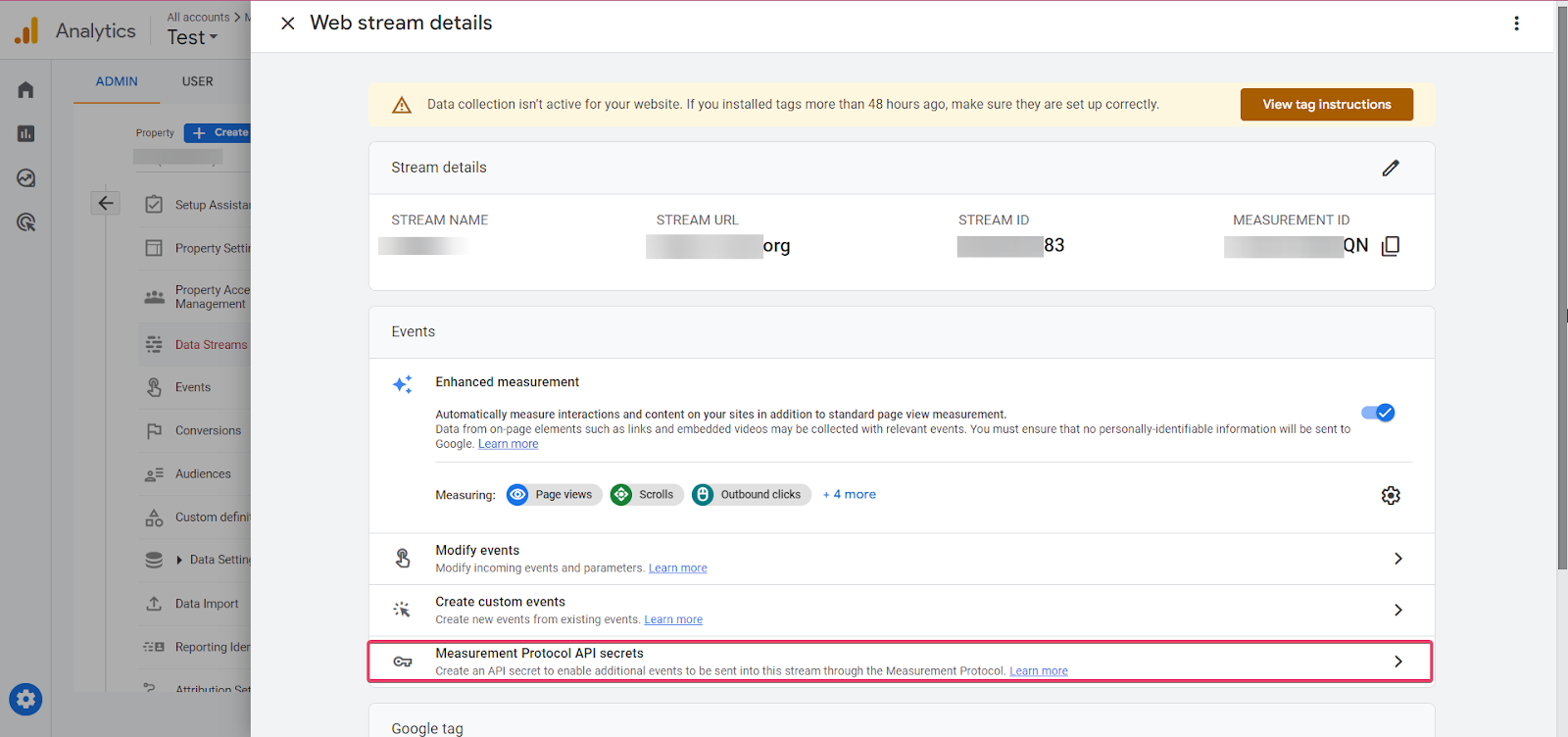
Bitte beachten:
Bevor ein API-Geheimnis erstellt werden kann, musst du bestätigen, dass du die notwendigen Datenschutzgespräche geführt hast und dass deine Endnutzer/innen mit der Erhebung und Verarbeitung von Daten einverstanden sind.

Klicke dann auf Erstellen, wenn noch kein API-Geheimnis erstellt wurde.
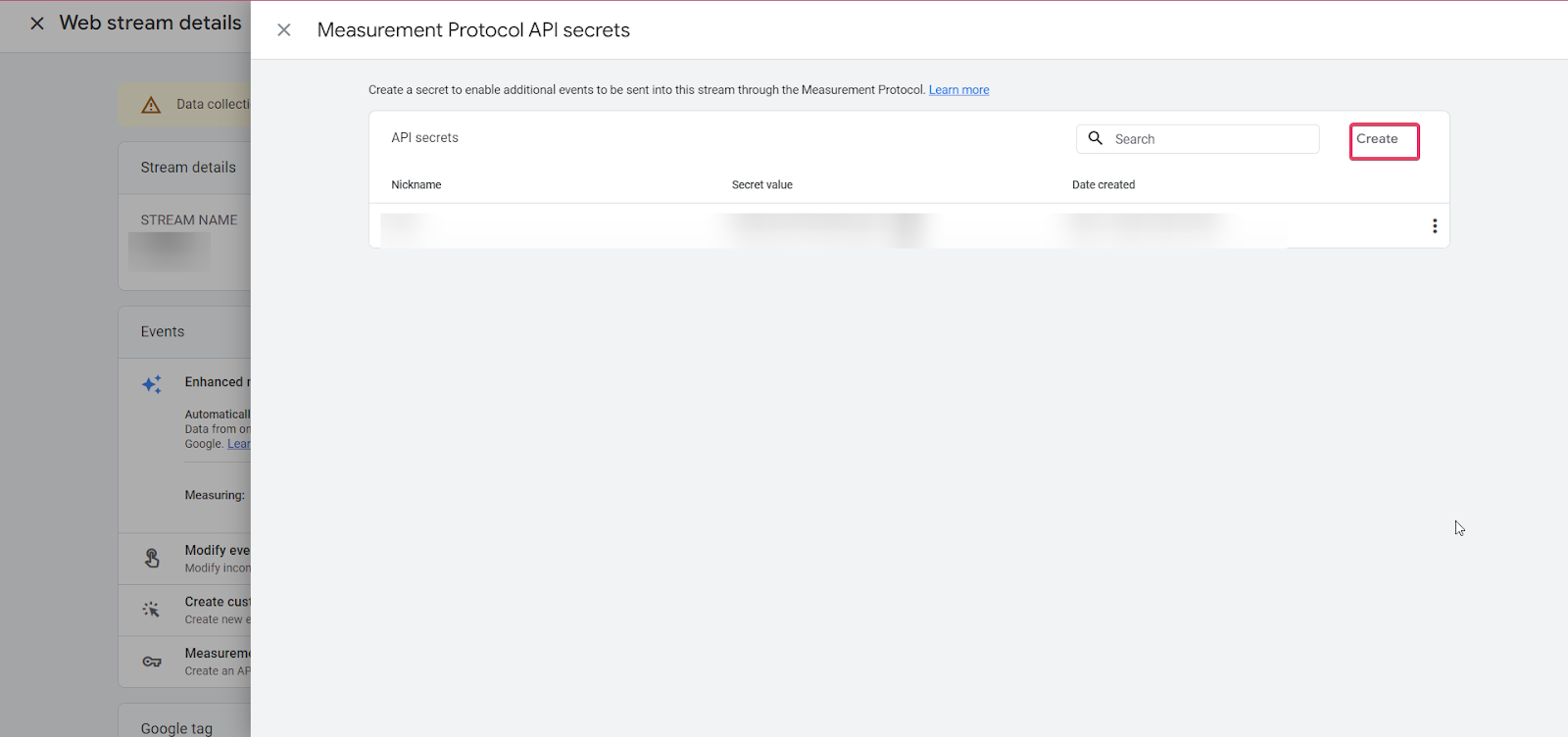
Gib deinem API-Geheimnis einen Namen und klicke dann auf "Erstellen", damit automatisch ein Geheimhaltungswert dafür generiert wird.
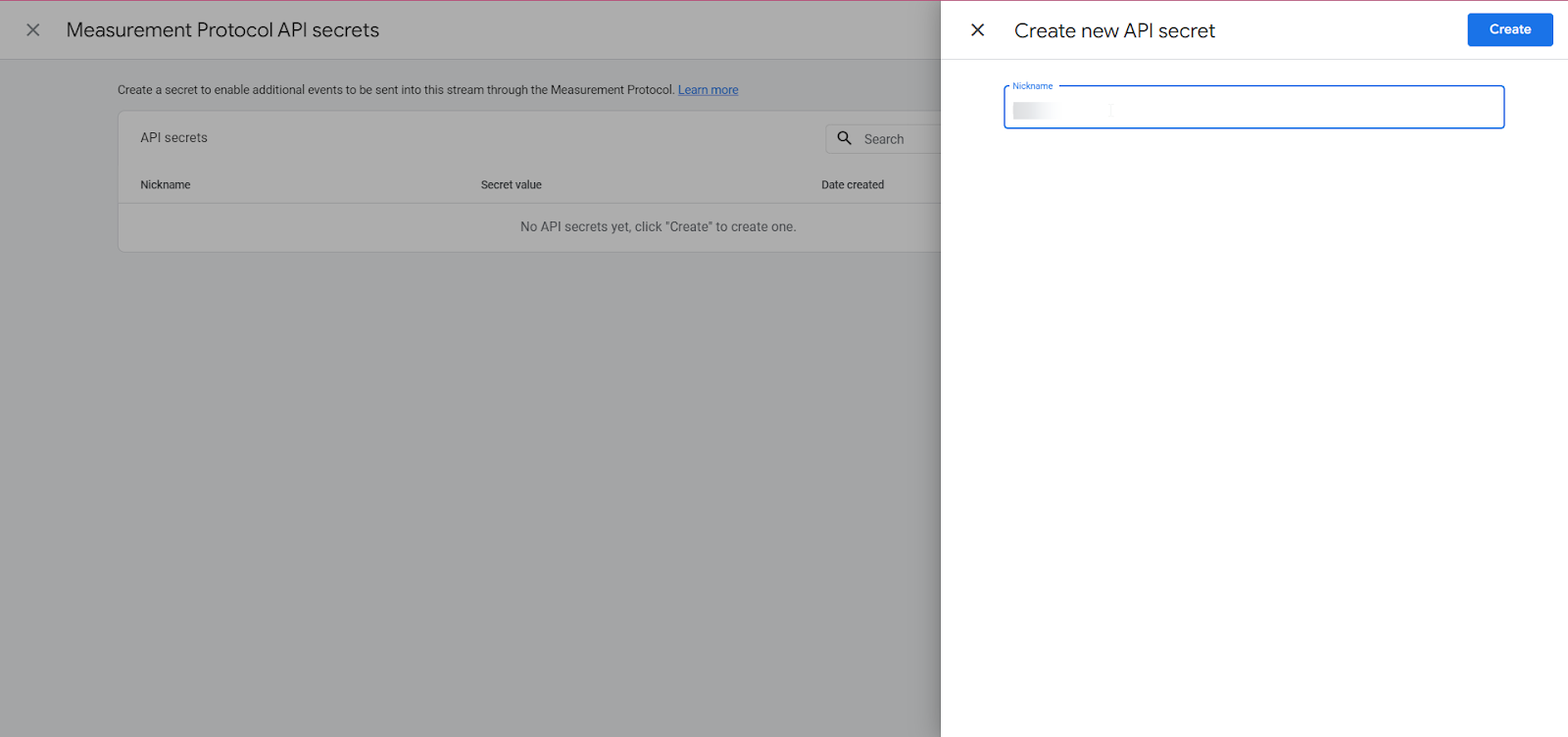
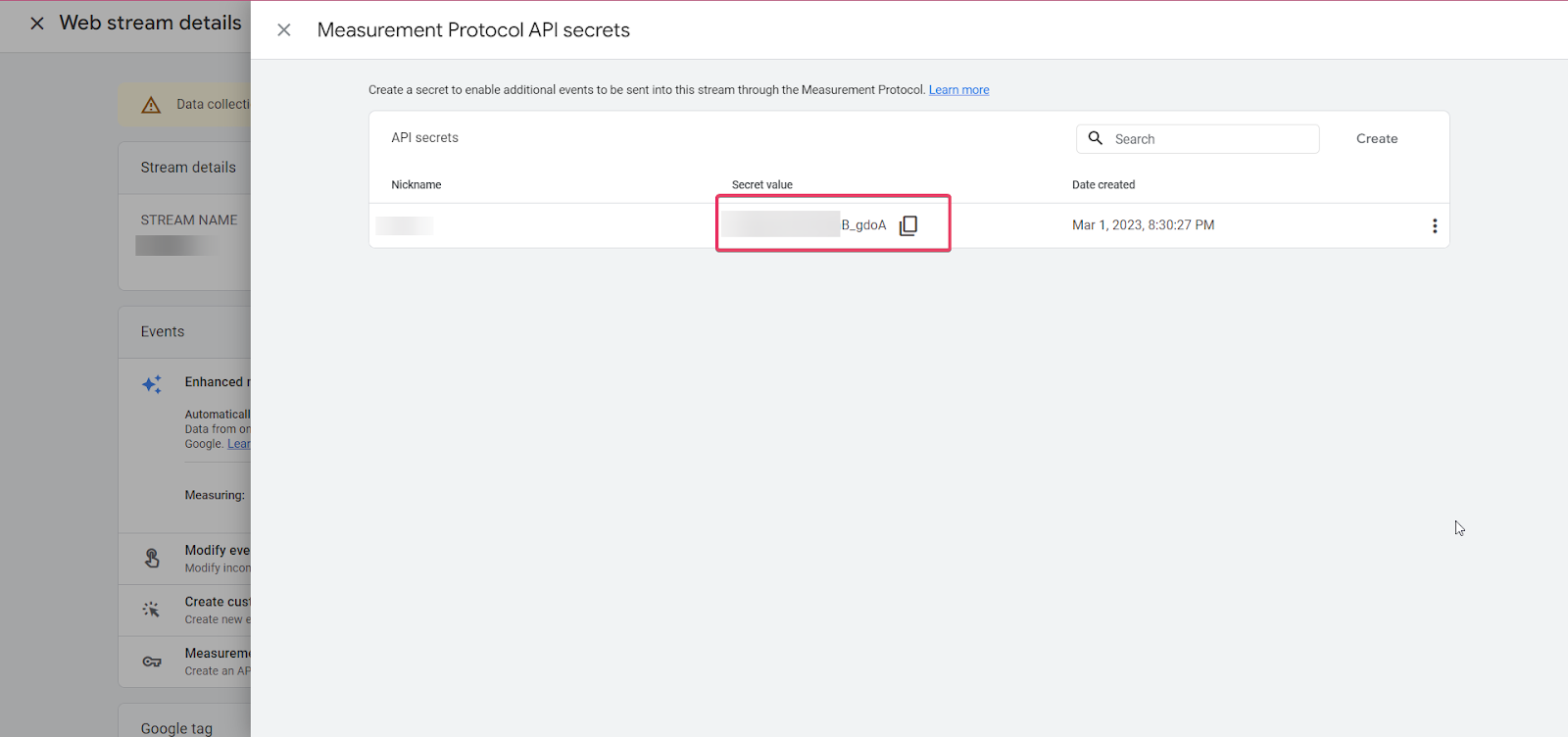
Kopiere den geheimen Wert von hier und füge ihn in das Feld API-Geheimnis in der Google Analytics-Aktion in deinem Workflow ein.
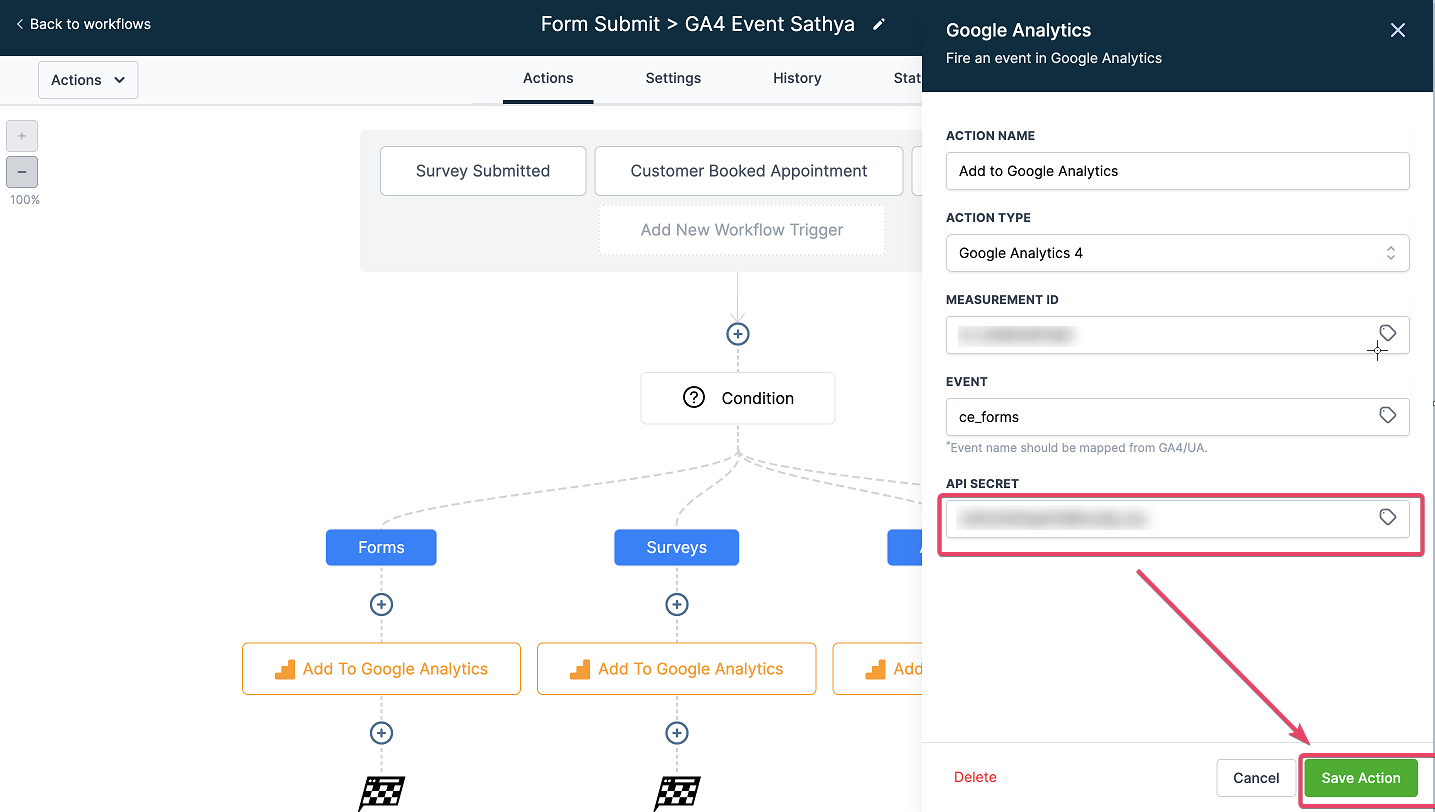
Aktion speichern und dann den Workflow speichern. Veröffentliche ihn, wenn du ihn verwenden möchtest.
War dieser Artikel hilfreich?
Das ist großartig!
Vielen Dank für das Feedback
Leider konnten wir nicht helfen
Vielen Dank für das Feedback
Feedback gesendet
Wir wissen Ihre Bemühungen zu schätzen und werden versuchen, den Artikel zu korrigieren